
Zo koop je betaalde beltonen via de iTunes Store op iPhone en iPad
Wist je dat je nog steeds via de iTunes-app op je iPhone of iPad ringtones kunt aanschaffen? Of misschien heb je in het verleden wel een ringtone gedownload. In de zogenaamde Tone Store vind je zowel ringtones voor oproepen als meldingstonen, die je kunt gebruiken als waarschuwingsgeluid voor e-mail, sms en andere diensten. Apple noemt deze geluiden dan ook in het algemeen ‘Tonen’. Deze tip legt uit waar je ze vindt, hoe je ze koopt en hoe je eerder gekochte tonen opnieuw kunt downloaden. Wil je liever zelf aan de slag, dan kun je ook gemakkelijk zelf iPhone-ringtones maken met allerlei tools.
Betaalde beltonen in iTunes
Beltonen en meldingstonen zijn alleen verkrijgbaar via de iTunes-app op de iPhone en iPad. Is deze app niet te vinden op je toestel? Dan heb je ‘m waarschijnlijk verwijderd. Je kunt de iTunes-app opnieuw downloaden via de App Store.
Hier vind je de betaalde beltonen:
- iTunes-app: Open de iTunes-app en tik onderaan op het tabblad Tonen. Staat het er niet bij? Tik dan op Meer, gevolgd door Tonen.
- Instellingen: Ga naar Instellingen > Horen en voelen > Beltoon > Tone Store.
Tonen kosten meestal €0,99 of €1,29 per stuk en je kunt ze afrekenen met je Apple ID. Hou er rekening mee dat de Tone Store behoorlijk gedateerd is en dat er jaren geen nieuwe ringtones meer toegevoegd zijn.
Beltoon aanschaffen in de Tone Store
Het werkt als volgt:
- Ga naar de Tone Store, zoals hierboven aangegeven.
- Je krijgt nu een overzicht van geschikte meldings- en beltonen. Blader naar een toon die je bevalt, beluister een voorbeeld en schaf de toon eventueel aan.
- Kun je niet kiezen? In de lijst Beltonen uitgelicht zie je welke beltonen aanbevolen zijn.
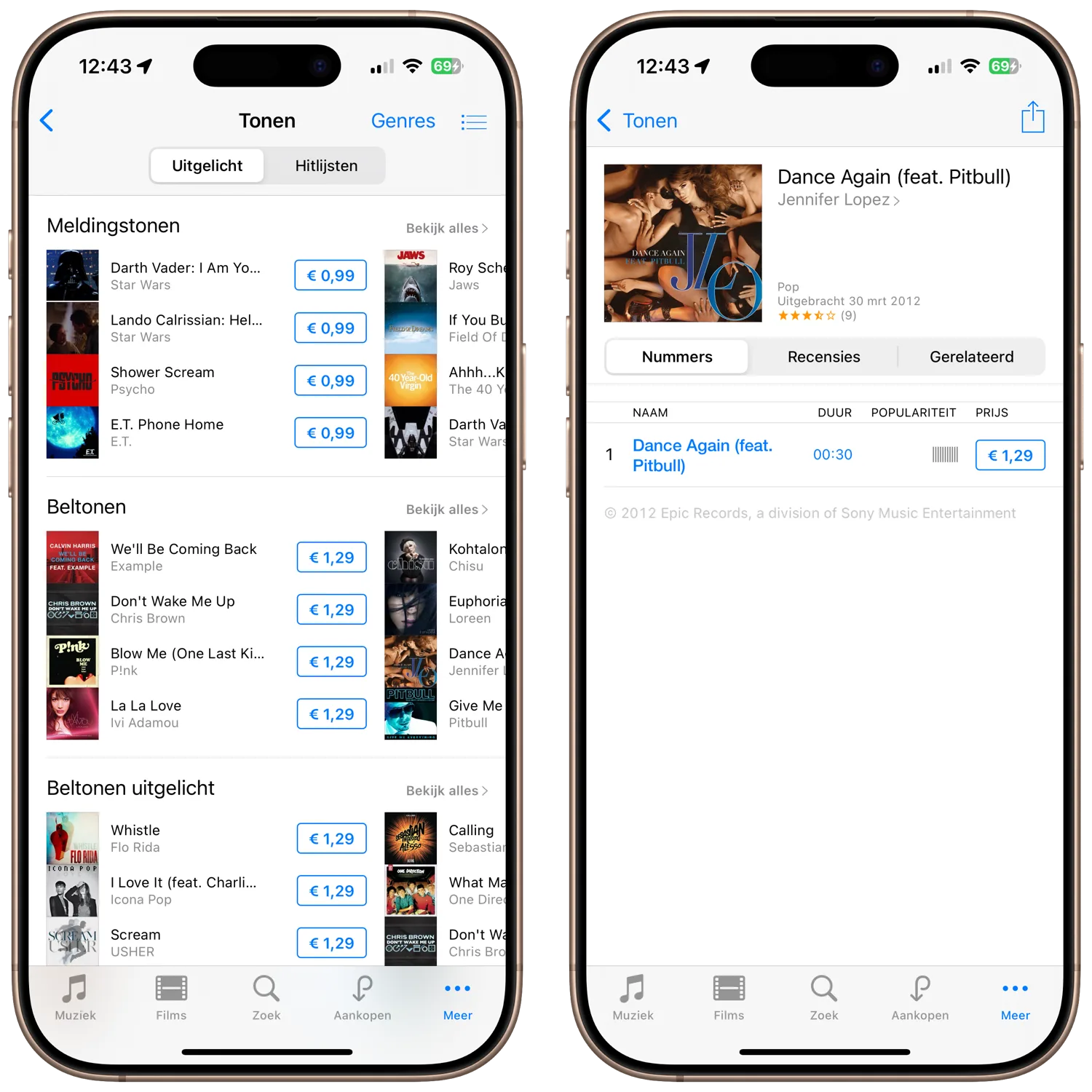
Je kunt ook de zoekfunctie gebruiken om een specifieke beltoon te vinden. Na het invoeren van een zoekterm, tik je bovenaan bij de filters op Meer > Beltonen.
Bel- en meldingstonen instellen
Bel- en meldingstonen zijn beschikbaar in een kwaliteit van 256kbps. De beltoon zal worden toegevoegd aan je bibliotheek. Je kunt de beltoon vervolgens instellen als algemene beltoon voor alle binnenkomende telefoongesprekken, maar je kunt het ook aan een specifiek contact toewijzen. Dit doe je in het adresboek: op het detailscherm van een bepaalde contactpersoon kun je een ringtone kiezen. Zo kun je gemakkelijk je partner, familieleden andere belangrijke persoon onderscheiden van anderen. Onze aparte tip legt uit hoe je gemakkelijk een beller herkent, zonder op het scherm te kijken. Bijvoorbeeld door een herkenbare ringtone in te stellen.
Eerder aangeschafte tonen opnieuw downloaden
Heb je ooit in een ver verleden beltonen gekocht via de iTunes Store? Dan is het wel eens leuk om die ringtones weer op te halen en te gebruiken, helemaal als je in een nostalgische bui bent. Je kunt eerder gekochte tonen die je ooit op een oude iPhone, iPad of Mac gekocht hebt, ook overzetten naar een nieuwere iPhone of iPad.
Het werkt als volgt:
- Ga naar Instellingen > Horen en voelen.
- Tik op een geluid.
- Bovenin het scherm zie je Download alle aangeschafte tonen.
- Tik hierop en de eerder gekochte tonen worden gedownload.
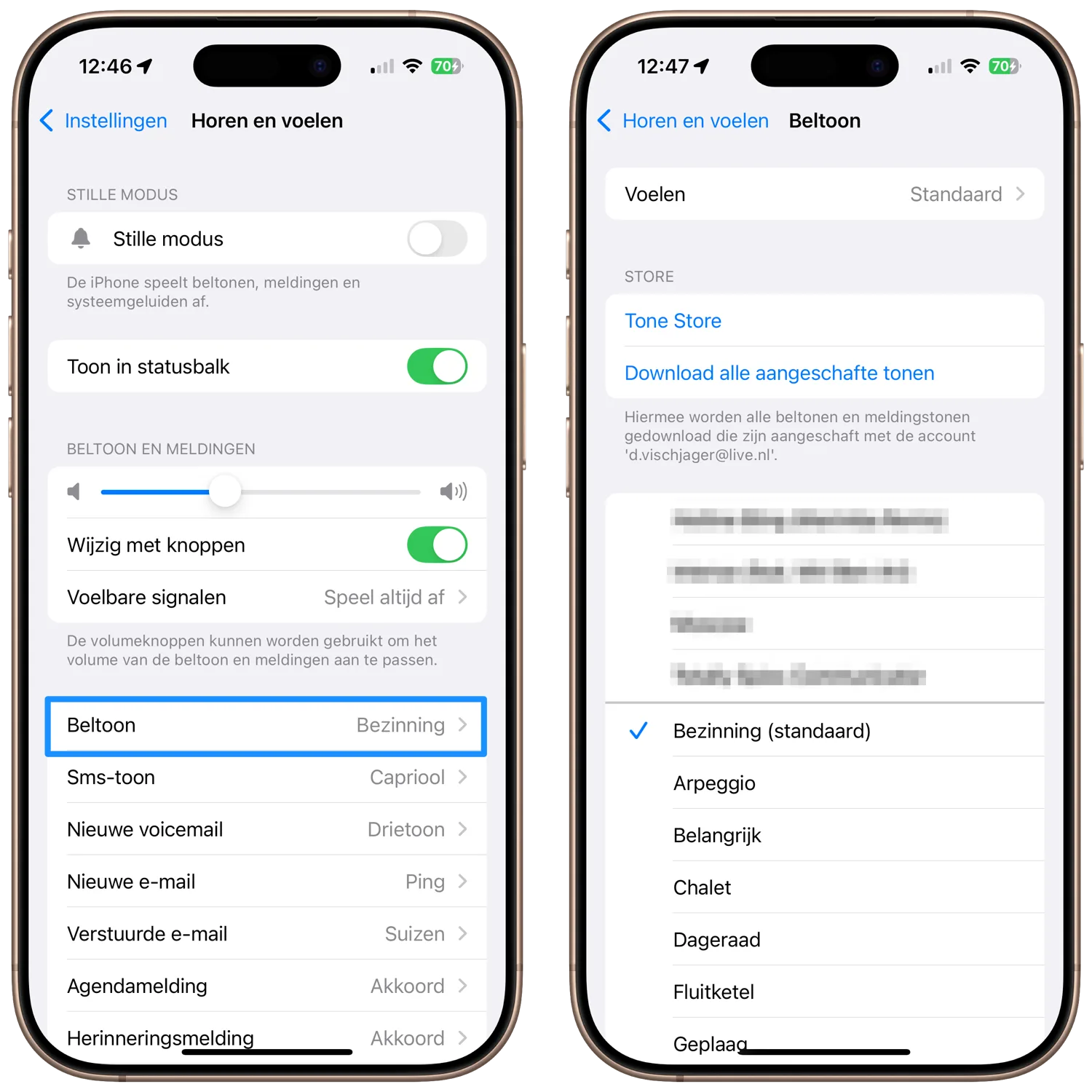
Zie je de melding uit stap 3 niet? Dat kan verschillende oorzaken hebben:
- Je hebt nog nooit betaalde tonen gekocht, dus er valt ook niets te downloaden.
- De eerder aangeschafte tonen zijn niet meer beschikbaar in de Tone Store.
- Alle aangeschafte tonen staan al op je toestel.
Meer tips over beltonen
Bekijk ons complete iPhone tipsoverzicht. Met honderden iPhone tips bespreken we bijna elke instelling en mogelijkheid!
Taalfout gezien of andere suggestie hoe we dit artikel kunnen verbeteren? Laat het ons weten!
iTunes
Lees alles over iTunes, de voormalige software voor het beheren van je mediacollectie op Mac en Windows. Sinds 2019 is Apple gestopt met iTunes op de Mac en in februari 2024 bracht Apple officieel drie opvolgers voor iTunes op Windows uit. iTunes voor Windows bestaat echter nog wel. Ook is er nog de iTunes Store nog voor het kopen van muzieknummers en albums en het aanschaffen en huren van films.

- Alles over iTunes
- Alles over de iTunes Store
- iTunes alternatieven voor Windows en Mac
- Sneltoetsen in de iTunes screensaver
- Wat is iTunes Connect?
- iTunes in de Cloud
- iTunes Match
- iPhone en iPad synchroniseren met je Mac
- De opvolgers van iTunes op de Mac
- Drie opvolgers van iTunes op Windows
- Muziek en films uit de iTunes Store cadeau geven
- Beltonen in de iTunes Store
- iTunes Store in de Muziek-app op de Mac






